5 Perbaikan Terbaik untuk No Audio di WhatsApp Web di Mac dan Windows
Bermacam Macam / / April 06, 2023
Jika Anda tidak suka menginstal aplikasi WhatsApp di Mac atau Windows PC, Anda cukup membuka browser web dan menggunakan WhatsAppWeb. Ini akan memuat semua obrolan, gambar, dan video Anda di browser. Bagaimana jika Anda tidak dapat mendengar audio saat memutar Pesan Suara atau video yang dikirim oleh kontak Anda?

Beberapa pengguna melaporkan bahwa mereka tidak dapat mendengar audio file video, pesan suara, dan file audio di WhatsApp Web. Jika Anda menghadapi hal yang sama, berikut adalah perbaikan terbaik untuk tidak ada audio di WhatsApp Web di Mac dan Windows.
1. Periksa apakah Tab Saat Ini Dibisukan
Setiap browser memberi Anda opsi untuk membisukan audio untuk tab tertentu. Jadi Anda dapat memeriksa apakah itu yang terjadi pada WhatsApp Web di browser Anda di Mac atau Windows PC. Inilah cara Anda mengaktifkan tab. Kami akan membagikan solusi untuk browser populer.
Untuk Google Chrome
Langkah-langkah berikut tetap sama untuk Google Chrome di Mac dan Windows.
Langkah 1: Buka Google Chrome di Mac atau PC Windows Anda.

Langkah 2: Kunjungi WhatsApp Weband masuk ke akun Anda.
Kunjungi Web WhatsApp
Langkah 3: Putar klip audio atau video yang dikirim oleh kontak Anda.
Periksa apakah Anda dapat melihat logo Audio yang Dibisukan di sisi kanan tab.
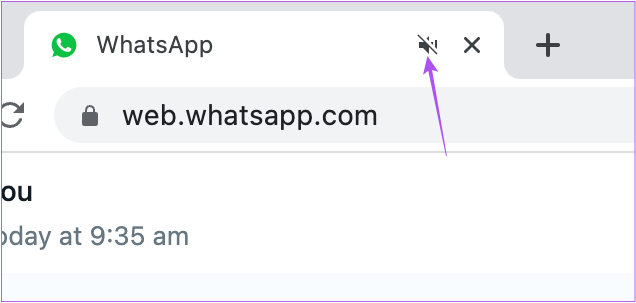
Langkah 4: Jika ya, klik kanan pada tab dan pilih Unmute Site.

Untuk Safari
Langkah 1: Tekan Command + Spasi untuk membuka Pencarian Spotlight, ketik Safari, dan tekan Kembali.

Langkah 2: Buka WhatsApp Web di tab dan masuk ke akun Anda.
Kunjungi Web WhatsApp
Langkah 3: Putar klip audio atau video yang dikirim oleh kontak Anda.
Periksa apakah Anda dapat melihat logo Audio yang Dibisukan di sisi kanan tab.

Langkah 4: Jika ya, klik logo untuk membunyikan tab dan periksa apakah masalahnya sudah teratasi.
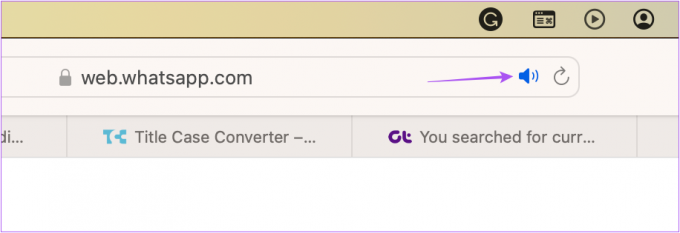
Untuk Firefox
Langkah 1: Buka Firefox di Mac atau PC Windows Anda.

Langkah 2: Buka WhatsApp Web di tab dan masuk ke akun Anda.
Kunjungi Web WhatsApp
Langkah 3: Putar file media yang dikirim oleh kontak Anda.
Langkah 4: Jika Anda melihat logo Audio yang Dibisukan di sisi kiri tab, klik ikon tersebut untuk membunyikan tab.

2. Periksa Level Volume Komputer Anda
Jika Anda masih tidak dapat mendengar audio meskipun tab diaktifkan, Anda dapat memeriksa apakah level volume rendah di Mac atau PC Windows Anda. Inilah cara Anda dapat memeriksa level volume.
Untuk Mac
Langkah 1: Tekan Command + Spasi untuk membuka Pencarian Spotlight, ketik Pengaturan sistem, dan tekan Kembali.

Langkah 2: Klik Suara dari menu sebelah kiri.

Langkah 3: Gulir ke bawah dan periksa level Volume Output.
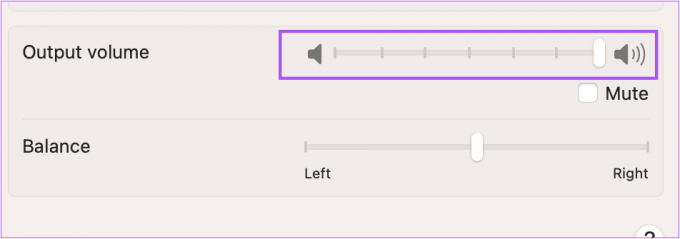
Kami menyarankan menggunakan penggeser untuk meningkatkan level volume.
Langkah 4: Tutup jendela Pengaturan dan buka WhatsApp Web di browser Anda untuk memeriksa apakah masalahnya sudah teratasi.
Untuk Windows
Langkah 1: Klik ikon Mulai di komputer Windows Anda, ketik Pengaturan, dan tekan Enter.

Langkah 2: Klik Suara di panel kanan.
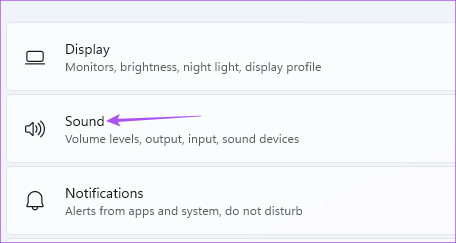
Langkah 3: Periksa penggeser Volume dan tingkatkan level sesuai pilihan Anda.

Langkah 4: Tutup jendela dan buka WhatsApp Web di browser Anda untuk memeriksa apakah masalahnya sudah teratasi.
3. Periksa Pengaturan Privasi Browser
Setiap browser web memberi Anda akses ke pengaturan Privasi dan Keamanan untuk mengontrol berbagai izin situs. Salah satunya adalah Autoplay yang menangani pemutaran audio saat mengakses media di WhatsApp Web. Inilah cara Anda dapat memeriksa dan mengonfigurasi pengaturan itu untuk melihat apakah masalah teratasi.
Untuk Google Chrome
Langkah-langkahnya sama untuk pengguna Mac dan Windows.
Langkah 1: Buka Google Chrome di Mac atau PC Windows Anda.

Langkah 2: Buka WhatsApp Web di tab dan masuk ke akun Anda.
Kunjungi Web WhatsApp
Langkah 3: Klik Kunci di sisi kiri bilah alamat.

Langkah 4: Pilih Pengaturan Situs.
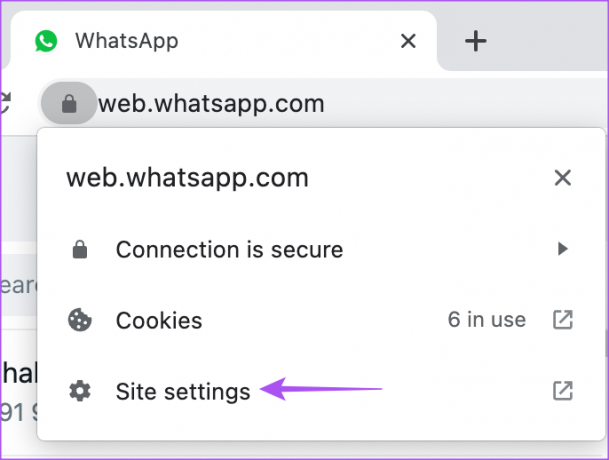
Langkah 5: Gulir ke bawah dan klik menu tarik-turun di samping Suara.

Langkah 6: Klik Izinkan.
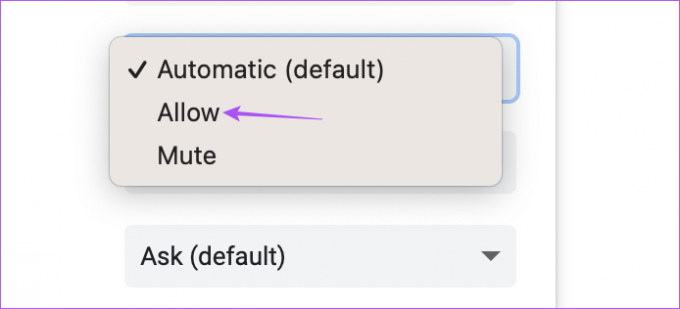
Langkah 7: Tutup tab Pengaturan Situs dan periksa apakah masalahnya sudah teratasi.
Untuk Safari
Langkah 1: Tekan Command + Spasi untuk membuka Pencarian Spotlight, ketik Safari, dan tekan Kembali.

Langkah 2: Buka WhatsApp Web di tab dan akses akun Anda.
Kunjungi Web WhatsApp
Langkah 3: Klik Safari di pojok kanan atas Bilah Menu.

Langkah 4: Pilih ‘Pengaturan untuk web.whatsapp.com.’

Langkah 5: Di jendela pop-up, klik menu drop-down di sebelah Auto-Play.

Langkah 6: Pilih 'Izinkan Semua Putar Otomatis.'

Langkah 7: Klik di mana saja di halaman web untuk menutup menu dan periksa apakah masalahnya sudah teratasi.
Untuk Firefox
Langkah-langkahnya tetap sama untuk pengguna Mac dan Windows.
Langkah 1: Buka Firefox di Mac atau PC Windows Anda.

Langkah 2: Buka WhatsApp Web di tab dan masuk ke akun Anda.
Kunjungi Web WhatsApp
Langkah 3: Putar klip audio atau video yang dikirim oleh kontak Anda.
Langkah 4: Klik ikon Gembok di sisi kiri tab.

Langkah 5: Klik Koneksi Aman.

Langkah 6: Klik Informasi Lebih Lanjut.
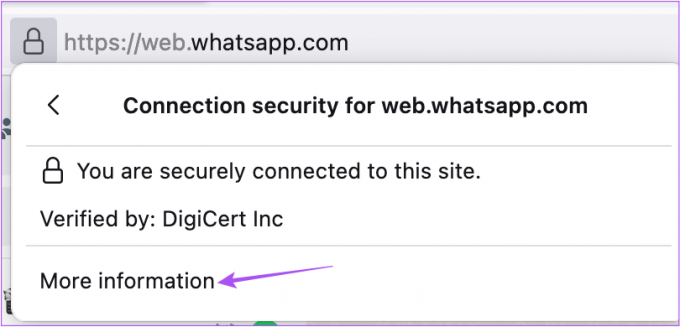
Langkah 7: Klik pada tab Izin di jendela pop-up baru.
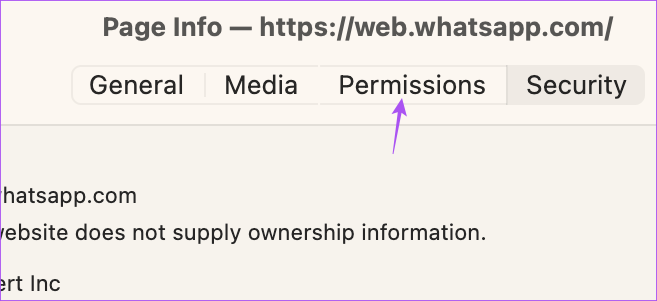
Langkah 8: Klik 'Izinkan Audio dan Video' di sebelah Putar Otomatis.
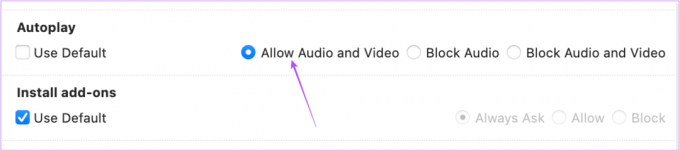
Langkah 9: Tutup jendela dan periksa apakah masalahnya sudah teratasi.
4. Masuk Lagi ke WhatsApp Web
Ini seperti bagaimana Anda memaksa keluar dan meluncurkan kembali aplikasi di ponsel Anda untuk memulai yang baru. Anda dapat mencoba masuk lagi ke akun Web WhatsApp Anda setelah melakukan perubahan yang disebutkan pada langkah-langkah di atas. Langkah-langkah untuk keluar dari WhatsApp Web sama untuk pengguna Mac dan Windows.
Langkah 1: Di halaman Web WhatsApp Anda, klik tiga titik di atas menu kiri.

Langkah 2: Klik Logout.

Langkah 3: Pindai Kode QR lagi untuk masuk dan periksa apakah masalahnya sudah teratasi.
Anda dapat membaca posting kami jika Anda ponsel tidak memindai kode QR WhatsApp Web.
5. Perbarui Peramban Web
Jika tidak ada solusi yang berhasil, upaya terakhir Anda adalah memperbarui browser web di komputer Anda dan coba masuk lagi ke WhatsApp Web. Begini caranya.
Perbarui Google Chrome
Langkah 1: Buka Google Chrome di Mac atau PC Windows Anda.

Langkah 2: Klik tiga titik di pojok kanan atas.

Langkah 3: Klik pada Pengaturan.

Langkah 4: Pilih Tentang Chrome dari menu sebelah kiri.

Langkah 5: Jika pembaruan tersedia, mulai ulang browser untuk menginstalnya.
Setelah itu, periksa apakah audio berfungsi dengan baik di WhatsApp Web.
Perbarui Safari
Untuk memperbarui Safari di Mac Anda, Anda perlu memperbarui versi macOS.
Langkah 1: Tekan Command + Spasi untuk membuka Pencarian Spotlight, ketik Pengaturan sistem, dan tekan Kembali.

Langkah 2: Klik Umum dari menu sebelah kiri.

Langkah 3: Klik Pembaruan Perangkat Lunak di sisi kanan.

Langkah 4: Jika pembaruan tersedia, unduh dan instal untuk memperbarui Safari.
Setelah itu, periksa apakah audio berfungsi dengan baik di WhatsApp Web.
Perbarui Firefox
Langkah 1: Buka Firefox di Mac atau PC Windows Anda.

Langkah 2: Klik menu hamburger di pojok kanan atas.

Langkah 3: Klik pada Pengaturan.

Langkah 4: Gulir ke bawah dan klik tombol 'Periksa pembaruan' di bawah Pembaruan Firefox.
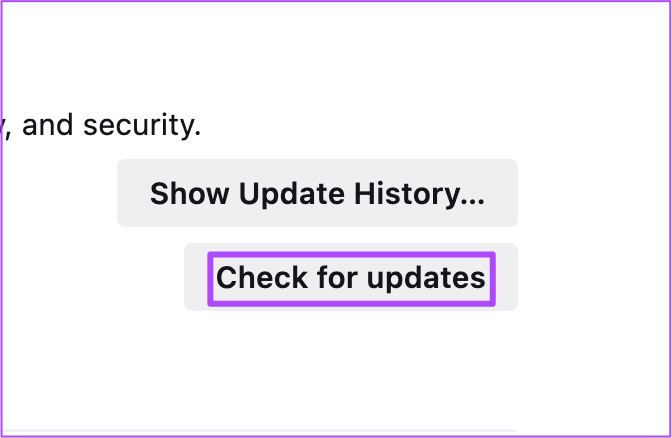
Langkah 5: Jika pembaruan tersedia, unduh dan instal.
Setelah itu, periksa apakah audio berfungsi dengan baik di WhatsApp Web.
Perbaiki Masalah Audio Dengan WhatsApp Web
Solusi ini akan membantu Anda memperbaiki masalah pemutaran audio saat menggunakan WhatsApp Web. Anda juga dapat membaca posting kami jika Notifikasi Web WhatsApp tidak berfungsi di komputer Anda.
Terakhir diperbarui pada 23 November 2022
Artikel di atas mungkin berisi tautan afiliasi yang membantu mendukung Teknologi Pemandu. Namun, itu tidak mempengaruhi integritas editorial kami. Konten tetap berisi dan otentik.
Ditulis oleh
Paurush Chaudhary
Mengungkap dunia teknologi dengan cara paling sederhana dan menyelesaikan masalah sehari-hari terkait Ponsel Cerdas, Laptop, TV, dan Platform Streaming Konten.



